ローカルビデオ或いはNHK、Vimeoなどビデオ共有サイトからダウンロードしたビデオをDVDディスク、Blu-rayディスク、ISO、DVDフォルダに作成できます。
100% 安全&クリーン
【簡単・高画質】IFOをDVDに書き込む方法
手元に、DVDのIFOファイルがパソコンに保存していますが、空のDVD-Rに書き込んで、普通のDVDプレイヤー、またはテレビで再生したい場合には、どのようにすればいいですか。DVD-Rに書き込む時、映像の画質は劣化になりますか。この記事により、初心者向けの高画質でIFOをDVDに書き込む方法をみんなに紹介したいです。

IFO DVD 書き込み
IFOをDVDに書き込み方法
今回IFOファイルをDVDに書き込み方法を紹介するとき、使うDVDオーサリングソフトはAiseesoft Burnovaです。専門的なDVD・ブルーレイ作成ソフトとして、幅多くの動画フォーマットに対応し、動画を高画質、高速にDVD ディスク、DVD フォルダーに焼くことができ、ISOファイルを作成できます。また、このソフトには多彩な動画編集機能も備えております。
メリット:
1.様々な入力形式に対応できて、殆どの動画、音声フォーマット(MP4、MOV、MKVなど)をDVDやブルーレイに書込みます。
2.多彩な動画編集機能も備えて、字幕、オーディオトラック、フィルターをカスタマイズできます。チャプターも挿入できます。
3.豊富なメニューテンプレートを利用可能、素敵なDVDムービーに作成できます。
4.DVD / Blu-rayのNTSCとPAL制式に対応していて、作成したディスクを順調に再生できます。
5.Intel、CUDA、およびAMDアクセラレーションを搭載するため、高速で動画をDVDに書き込みます。
ステップ 1ソフトのダウンロード
まず、下記のダウンロードボタンをクリックして、Aiseesoft Burnovaをダウンロードしてインストールしてください。Windows版とMac版両方もあります。ちなみに、現在のソフトはWindows 11のパソコンで使用できます。
ステップ 2IFOファイルの追加
インストールしたDVD 作成を起動して、ディスクタイプを選択できます。DVDを選択して、メインインタフェースの「メディアファイルを追加」をクリックして、IFOファイルを追加できます。

IFOファイルの追加
ステップ 3IFOファイルを編集
編集したいビデオを選択、右側にある「強力ツール」ボタンをクリックすれば、ビデオツールとチャプターツールを使用できます。ビデオ編集を選択して、動画の回転、カット、クロップ、効果調整などの編集ツールを利用できます。また、チャプターを分割、結合もできます。
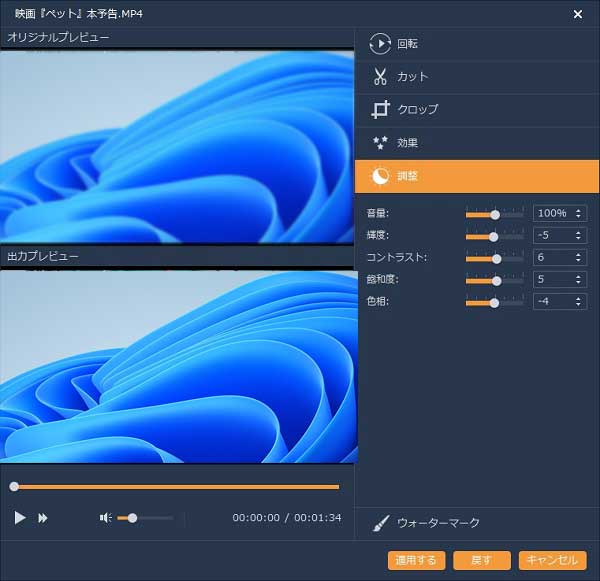
IFOファイルを編集
ステップ 4メニューの作成
すべての編集を保存できた後、「次へ」ボタンをタップすると、DVDメニューを作成できます。このインターフェースでたくさんのメニューテンプレートを選択できます。また、背景画像と背景音楽を挿入できます。
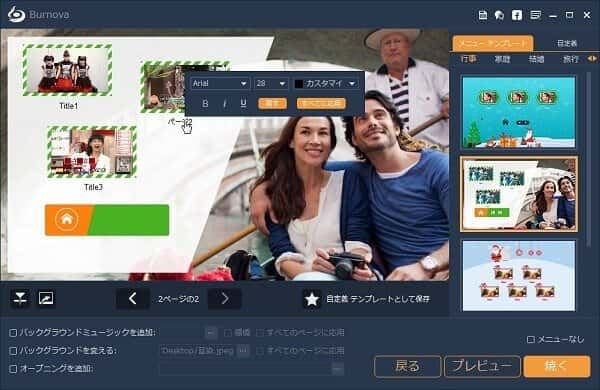
メニューの作成
ステップ 5DVDの作成
最後に、「焼く」ボタンをクリックして、保存先の選択、焼く設定と再生モードを選択できます。設定完了してから、「開始」ボタンを押すと、IFOファイルをDVDに作成できます。

DVDの作成
記録方法が異なるDVDからのIFOファイル
DVDに記録されている映像はDVDレコーダーでもパソコンでもMPEG-2というコーデックで圧縮されています。記録方式としてビデオモード、VRモード、+VRモードの3種類があります。しかし、+VRモードはあまり使われていません。記録方式によって、フォルダに保存しているファイルもそれぞれ異なっています。
ビデオモードのDVD
ビデオモードはDVDの記録方式で一般的な方式で、汎用性、再生の互換性が最も高いです。ほとんどのDVDプレーヤーやパソコンなどで再生することができます。市販やレンタルDVDは、DVD-Video形式で作成されています。再生互換性が高く、安価なCPRM非対応DVD-Rが使用できる利点があり多く使われていますが、デジタル放送の録画ができないので今後デジタル放送の普及にしたがって、テレビ録画用にはあまり使われなくなると思われます。
DVD-Video形式のDVDはIFOファイル、BUPファイル、VOBファイルで構成されています。
ifo: 内容のインフォメーションファイル
bup:ifoが読めないときにifoの代わりをするバックアップ
vob:映像本体
VRモードのDVD
VRモードは主にTV録画用の形式でTV録画をリアルタイムで記録し、記録後にも自由に映像編集ができるように作られた記録方式です。DVD-Video形式との互換性はないので、VR形式で作成したDVDは、VRモードに対応したデッキでしか再生できません。PCで再生する場合は、CPRMに対応したプレーヤーソフトが必用なため汎用性に欠けます。
DVD-VR形式のDVDはIFOファイル、BUPファイル、VROファイルで構成されています。
ifo: 録画位置やタイトル情報を記録するファイル
bup:IFOファイルのバックアップファイル
vro:映像本体
IFO DVD 書き込みに関するFAQ
質問 1:IFOファイルはパソコンで再生できますか?
答え 1:IFOの定義からみると、IFOファイルは音声、字幕の選択やチャプター情報を記録するためのファイルなので、動画ファイルがなく、単にIFOファイルを再生すると言ってもビデオのように再生できません。ここで言うIFOの再生は実はDVDビデオの再生でもあります。IFOファイルを再生したいなら、VLCメディアプレーヤーとか、Aiseesoft ブルーレイプレーヤーなどの専門的な再生ソフトが必要です。
質問 2:IFOファイルをほかの形式に変換できますか?
答え 2:プロな変換ソフトがあれば、簡単に変換できますよ。Aiseesoft 動画変換 究極はいい変換ソフトだと思います。必要があれば、お試しください。ソフトを起動して出力形式を選択すれば変換できます。具体的な変換方法に興味があれば、IFO MP4 変換までご覧ください。
質問 3:無料でIFOファイルをDVDに書き込める作成ソフトがありますか?
答え 3:もちろんあります。たとえば、DVD Flickとか、Windows DVD メーカーなどです。具体的な使用方法はDVD Flick 使い方、Windows DVD メーカー 書き込みまでご覧ください。ですが、Windows 8以降のOSはWindows DVD メーカーに対応しないことをご承知ください。
結論
以上は初心者でもわかる高画質でIFOファイルをDVDに書き込む方法、及び記録方法が異なるDVDからのIFOファイルの作用についての説明です。お役に立てればなによりです。また、パソコンで直接にIFOファイルを再生したいなら、専門的な再生ソフトが必要です。詳しいIFOファイルの再生方法を知りたい場合には、IFO 再生という記事までご参考ください。